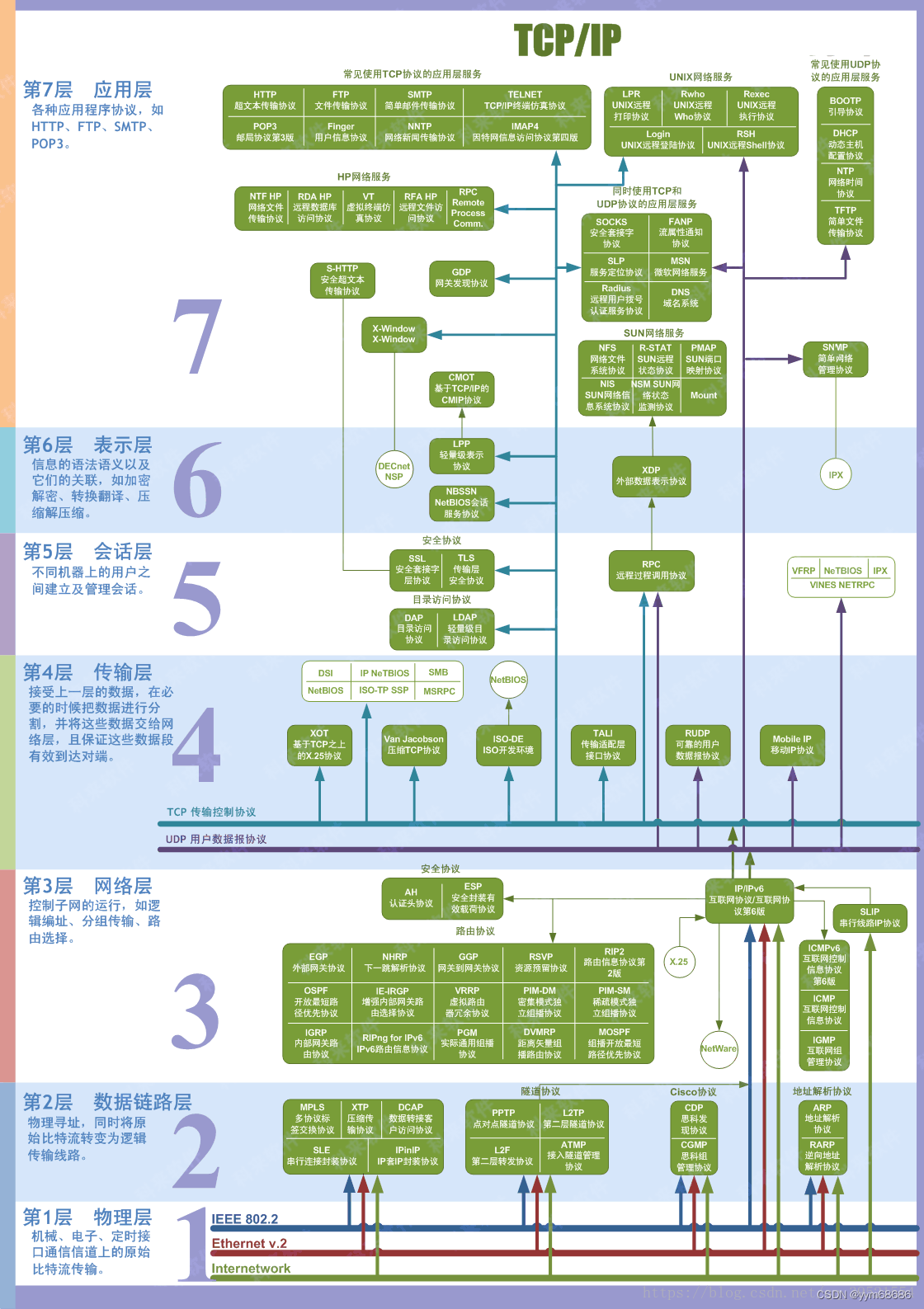用Android studio编写类微信应用之基本界面
要编写一个类似微信那样的应用,第一步是写出一个类似那样的界面,之后的各种功能都是在完成界面之后实现的。完成之后界面大致是这样的。
XML文件的编写
要实现的功能是一个类似微信的界面,并且选择下方的不同功能可以在不同的界面之间切换,那么首先要实现的就是各个界面的XML文件。
我们首先对这个界面进行分析,容易看出这个界面可以大致分为三个部分,分别是上面的顶部文件,中间部分的文件和底部的文件。
顶部文件的编写
顶部是我们的界面名称,这个地方是MyWechat.
我们在res/layout中创建一个名为top的XML文件,之后在code界面向其中添加android:text="@string/app_name"
或是在Design界面中向框内拖动TextView选项,之后为了让该文字在框中居中显示,需要先将orientation设置为vertical,然后在Code界面添加语句
android:layout_gravity=“center_horizontal”
之后WeChat就会在页面的正中上方显示

之后为了将其设计成白色字体,在code中添加
android:textColor="#ffffff"
添加
android:background="#000000"
以将背景设为黑色效果如下图

至此,XML的上端部分就设计完成。
底端文件编写
底端文件的理想要设计为下图所示

我们可将此底端文件视作一个horizontal型的LinearLayout包含有四个vertical型的LinearLayout
,因此,设计的模式如图:

最外层的LinearLayout将其layout_height设置为100dp,具体多少可以设置之后在视图中查看实际效果,重点是第一个vertical型的LinearLayout的设置,这里有三个比较关键的参数,分别是
android:layout_width=“0dp”
android:gravity=“center”
android:layout_weight=“1”
这样的三个参数设置好之后,之后在添加后续的vertical型的LinearLayout时,会发现所有的vertical型的LinearLayout会平分横向的空间,框架就设计好了,之后是给其添加字体颜色与图片,背景颜色等,图片的设置方式是@+此项目中的某文件夹名/文件名。
至此,底端的XML文件编写完成。
中间部分文件编写
由于这个类微信的界面有四个不同的中间部分文件,需要分别编写,但他们的格式大致相同,写了一个之后其他的三个作轻微的修改即可。
在之后这部分的文件会添加更多丰富的功能,这里先用文本来代替,要完成的是居中文本显示
android:layout_width=“wrap_content”
android:layout_height=“match_parent”
android:gravity=“center”
android:layout_weight=“1”

效果如图,四个文件相似,解释文本不同,至此中间部分文件编写完成。
activity_main.xml文件编写
此文件的目的是将此前编写的上中下三个部分进行整合
分别添加
可将上端文件和底部文件导入
Java文件编写
概述
首先根据这个项目的结构可以知道大致要编写5个Java文件,分别是MainActivity和四个界面的实现,且四个界面的设计应当是类似的。
界面实现的文件
new一个fragment文件

Fragment是一种可以嵌入在活动中的UI片段,能够让程序更加合理和充分地利用大屏幕的空间,出现的初衷是为了适应大屏幕的平板电脑,可以将其看成一个小型Activity,又称作Activity片段。
在其return中写入要输出的界面文件名,四个文件是相似的。
主文件编写
编写之前应当要知道要完成什么功能,点击对应的图片之后要有相应,且响应的是对应的界面,并且图标的颜色会随着点击发生变化,之前生成的界面也会在下一个点击之后隐藏起来,这样可以避免生成的界面发生重叠现象。
然后我们就可以就开始编写函数
首先,我们需要将4个页面放到Framelayout中,为此,需要编写一个initfragment()函数
private void initFragment(){
fm = getSupportFragmentManager();
FragmentTransaction transaction = fm.beginTransaction();
transaction.add(R.id.id_content,mTab01);
transaction.add(R.id.id_content,mTab02);
transaction.add(R.id.id_content,mTab03);
transaction.add(R.id.id_content,mTab04);
transaction.commit();
下一个我们需要做的是将button与图片联系起来,因为监听是通过button来的,这个函数要实现的功能就是通过点击图片完成监听,代码如下
private void initView(){
mTabWeiXin = (LinearLayout) findViewById(R.id.id_tab_weixin);
mTabFri = (LinearLayout) findViewById(R.id.id_tab_fri);
mTabContact = (LinearLayout) findViewById(R.id.id_tab_contact);
mTabSetting = (LinearLayout) findViewById(R.id.id_tab_setting);
mImgWeiXin = (ImageButton) findViewById(R.id.id_tab_weixin_img);
mImgFri = (ImageButton) findViewById(R.id.id_tab_fri_img);
mImgContact = (ImageButton) findViewById(R.id.id_tab_contact_img);
mImgSetting = (ImageButton) findViewById(R.id.id_tab_setting_img);
}
接下来写一个函数来控制图片颜色的变换,其意义是点击一个图片之后该图片就会变亮,代码实现如下:
private void selectfragment(int i){
FragmentTransaction transaction = fm.beginTransaction();
hidefragment(transaction);
switch (i){
case 0:
transaction.show(mTab01);
mImgWeiXin.setImageResource(R.drawable.tab_weixin_pressed);
break;
case 1:
transaction.show(mTab02);
mImgFri.setImageResource(R.drawable.tab_find_frd_pressed);
break;
case 2:
transaction.show(mTab03);
mImgContact.setImageResource(R.drawable.tab_address_pressed);
break;
case 3:
transaction.show(mTab04);
mImgSetting.setImageResource(R.drawable.tab_settings_pressed);
break;
default:
break;
}
其功能是通过点击之后调出相应的图片来实现
由于四个页面都在fragment中,如果不隐藏会造成显示内容的重叠,因此我们的解决思路是在显示一个界面之前将所有的界面都hide,点击对应的button之后再把对应的页面显示出来,所以需要一个hide功能的函数,实现如下:
private void hidefragment(FragmentTransaction transaction){
transaction.hide(mTab01);
transaction.hide(mTab02);
transaction.hide(mTab03);
transaction.hide(mTab04);
transaction.commit();
}
在完成了上述的功能之后,会发现我们还缺少一个监听函数
public void onClick(View v){
resetimg();
switch (v.getId()){
case R.id.id_tab_weixin_img:
selectfragment(0);
break;
case R.id.id_tab_fri_img:
selectfragment(1);
break;
case R.id.id_tab_contact_img:
selectfragment(2);
break;
case R.id.id_tab_setting_img:
selectfragment(3);
break;
default:
break;
}
它通过获取到指定页面的id来实现监听
完成之后我们意识到可能还需要一个函数来调用灰色的图片,以让点击过后的图片回复原色,这个函数的功能就是调出指定图片的位置
private void resetimg(){
mImgWeiXin.setImageResource(R.drawable.tab_weixin_normal);
mImgFri.setImageResource(R.drawable.tab_find_frd_normal);
mImgContact.setImageResource(R.drawable.tab_address_normal);
mImgSetting.setImageResource(R.drawable.tab_settings_normal);
}
最后的onCreate函数如下:
protected void onCreate(Bundle savedInstanceState) {
super.onCreate(savedInstanceState);
requestWindowFeature(Window.FEATURE_NO_TITLE);
setContentView(R.layout.activity_main);
initFragment();
initView();
selectfragment(0);
initEvent();
}
要注意的是这个程序采用的是监听整个屏幕,这样对内存的消耗巨大,因此在最后可以编写一个优化的函数:
private void initEvent(){
mImgWeiXin.setOnClickListener(this);
mImgFri.setOnClickListener(this);
mImgContact.setOnClickListener(this);
mImgSetting.setOnClickListener(this);
}
这个函数的意义是指定要监听的部分,可以减少内存的消耗。
最后,由于点击的是底端文件中的不分完成的监听,因此需要在每个部分中添加
android:clickable=“false”
android:onClick=“onClick”
以完成监听,至此,功能就全部实现了。
效果如下:




代码仓库地址
https://gitee.com/atbon/mobile-development-technology.git
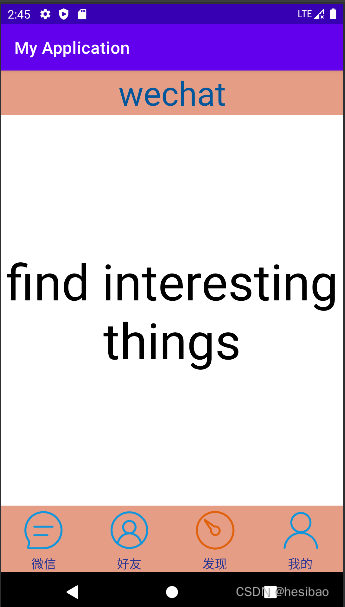



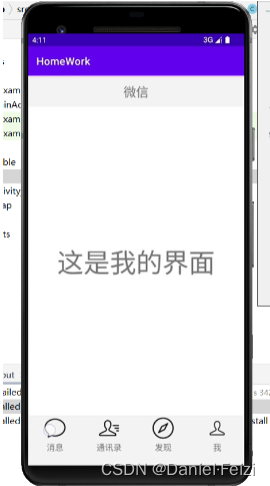
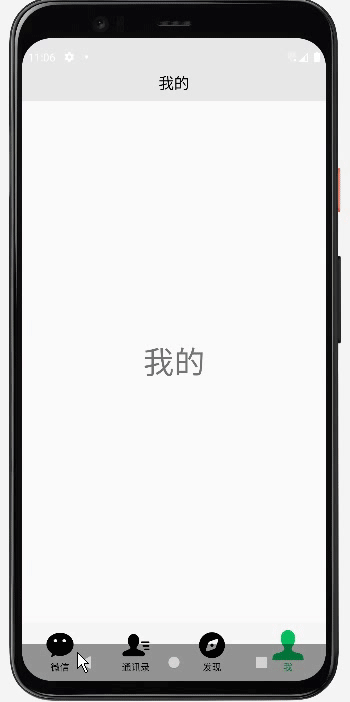


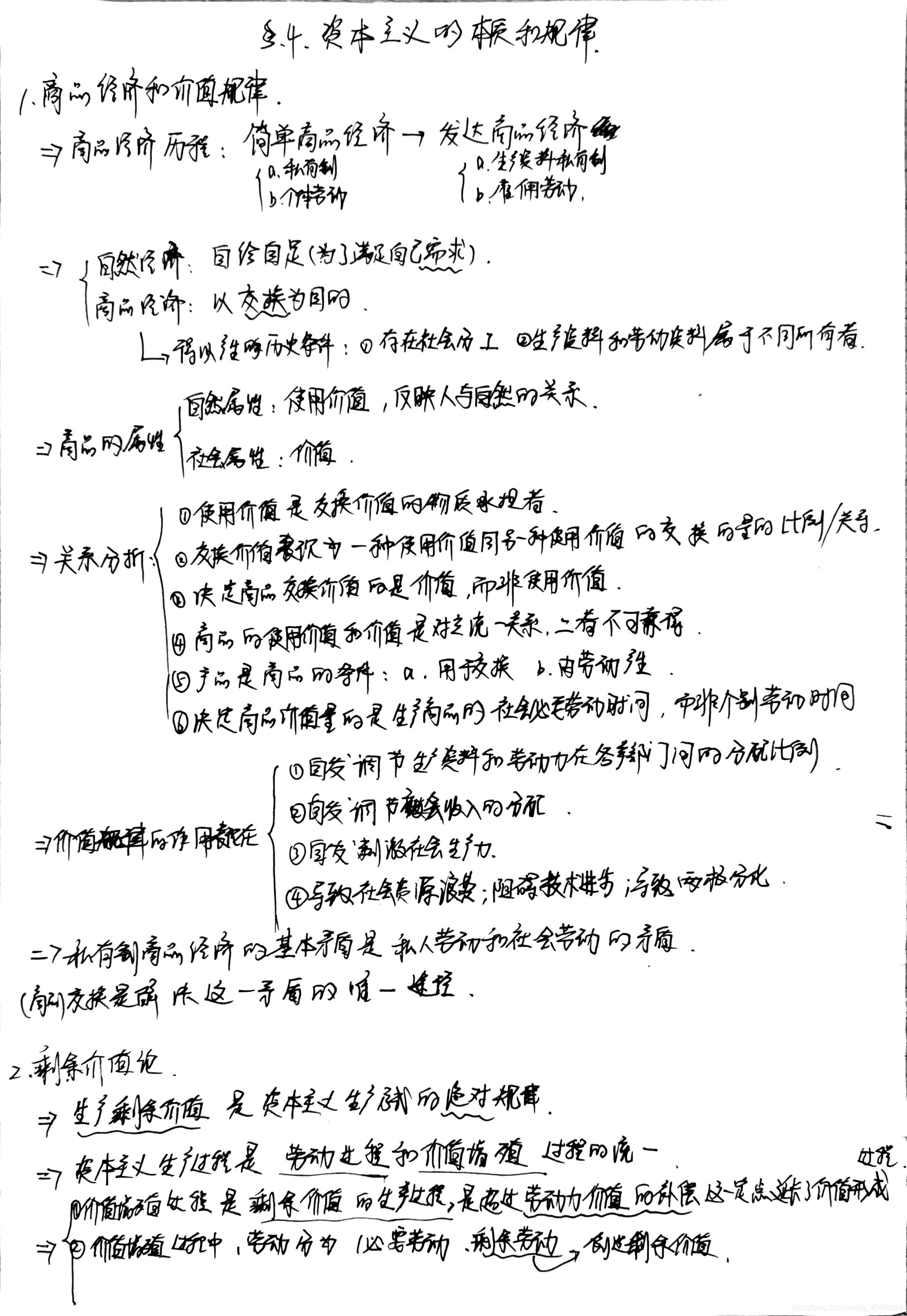
![[哲学部分]马克思主义基本原理概论思维导图](https://img-blog.csdnimg.cn/2019010913385295.png?x-oss-process=image/watermark,type_ZmFuZ3poZW5naGVpdGk,shadow_10,text_aHR0cHM6Ly9ibG9nLmNzZG4ubmV0L3FxXzM1NTQ0Mzc5,size_16,color_FFFFFF,t_70)